Vincular aplicativos do Zoho Creator ao CRM
A funcionalidade de guias da Web pode ser usada para acessar os aplicativos criados no Zoho Creator e vincular aos dados do Zoho CRM. Para acessar o aplicativo Creator no Zoho CRM, crie um aplicativo no Zoho Creator, adicione-o como uma guia da Web dentro do CRM e ative os perfis de usuário selecionados. Ao criar o aplicativo de negócios no Zoho Creator, você pode vinculá-lo aos módulos do CRM (leads, contatos, contas etc.). Além disso, você pode acessar automaticamente o seu aplicativo do Creator no CRM usando o login único do Zoho (o Zoho CRM e o Zoho Creator suportam o login único).
Para demonstrar a integração, criamos um aplicativo de viagem simples no Zoho Creator que ajuda o pessoal de vendas a planejar e registrar as despesas de viagem. Eles podem então associá-los a um determinado contato ou conta. Neste aplicativo, o Zoho Creator recupera uma lista de contas diretamente do módulo Conta no Zoho CRM. Você pode criar esse aplicativo facilmente usando as ferramentas de arrastar e soltar e os scripts Deluge no Zoho Creator.
Requisitos de software
- Zoho CRM – Edição empresarial
- Plano pago do Zoho Creator se você tiver mais de 2 usuários
Pré-requisito
- Permissão de administrador para acessar as guias Zoho CRM - Web
- Conhecimento para criar o aplicativo no Zoho Creator
- Conhecimento para escrever scripts Deluge
Siga as etapas abaixo para vincular o CRM e o aplicativo do Creator:
- Etapa 1: criar o aplicativo de despesas de viagem no Zoho Creator
- Etapa 2: vincular o aplicativo de despesas de viagem ao Zoho CRM
- Etapa 3: acessar o aplicativo de despesas de viagem no Zoho CRM
Etapa 1 – Criar o aplicativo de despesas de viagem no Zoho Creator
- Abra o Zoho Creator .
Como você já está conectado ao Zoho CRM, você terá acesso direto ao Zoho Creator. - Crie o aplicativo de viagem.
- Para recuperar um contato do Zoho CRM – módulo Contatos para Creator, escreva o script Deluge conforme mostrado abaixo:
contactsList = zoho.crm.getRecords("Contacts");
for each contact in contactsList
{
Leads_From_CRM.add(contact.get("Last Name"));
}
Para saber mais sobre as tarefas do Deluge no CRM, consulte este documento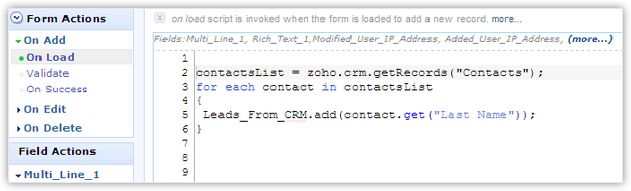
- Compartilhe o aplicativo de viagem com os usuários selecionados.
Nota:
- O Zoho Creator permite que você adicione 2 usuários e 3 aplicativos gratuitamente. Para adicionar mais usuários, você precisará assinar a versão paga de acordo com suas necessidades. Para obter informações sobre os planos pagos, consulte a página Zoho Creator – Preços .
- Os usuários não poderão acessar o aplicativo no CRM se ele não estiver compartilhado. Portanto, você precisa compartilhar o aplicativo do Creator com o grupo de usuários antes de vinculá-lo ao CRM.
Etapa 2 – Vincular o aplicativo de despesas de viagem ao Zoho CRM
- Clique em Configuração > Personalização > Guias da Web.
- Na página Guias da Web, clique em Criar Guia da Web.
- Clique no
 ícone para escolher o aplicativo de despesas de viagem do Zoho Creator.
ícone para escolher o aplicativo de despesas de viagem do Zoho Creator. - Na página Detalhes do Formulário do Creator, selecione Viagem.
- Selecione os perfis para ativar a guia da Web para os usuários.
- Clique em Salvar.
- Clique em Configuração > Personalização > Guias > Organizar Guias.
Nota: certifique-se de que a guia da Web que você criou esteja listada em Guias Selecionadas.
- Clique em Salvar.
A guia Viagem estará disponível na sua conta do Zoho CRM.
Etapa 3 – Acessar o aplicativo de despesas de viagem no Zoho CRM
- Clique na guia Viagem.
- Na página Exibição de Viagens, clique no link Adicionar.
- Na página Adicionar Registro, especifique os detalhes da viagem, como Tipo de Viagem, Departamento, Local, Nome da Conta e De/Até Data.
- Clique em Salvar.
- Os detalhes das despesas de viagem associados aos contatos são adicionados.